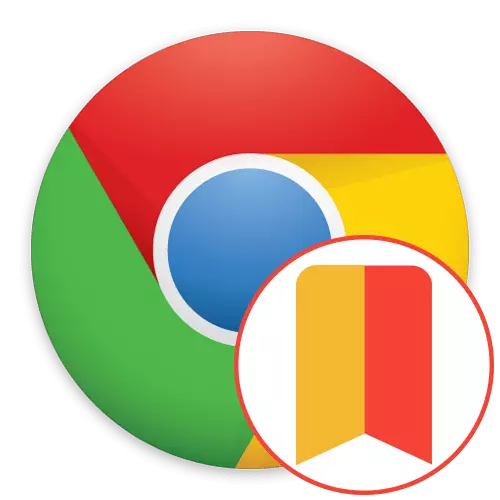
ჩვეულებრივ, Google Chrome- ს აქვს ვიზუალური სანიშნეები, რომლებიც საშუალებას გაძლევთ სწრაფად წასვლა სხვადასხვა საიტებზე. თუმცა, ყველა მომხმარებელი არ არის მათი განხორციელება და სურვილი ჩნდება, რათა შეცვალოს ეს ნაწილი ინტერფეისის შესახებ. ასეთ სიტუაციებში Yandex- ს შესთავაზებს საკუთარი გაფართოების გამოყენებას ვიზუალური სანიშნეების გამო. ეს იყო სპეციალურად შექმნილი, რათა შეცვალოს სტანდარტული ფილების და ხატები დააკონფიგურიროთ და კომფორტული პანელები. ქვემოთ მოყვანილი იქნება ამ გაფართოების ინსტალაცია და გამოყენება Chrome- ში.
ჩვენ ვიყენებთ გაფართოების ვიზუალური სანიშნეების Yandex- ში Google Chrome- ში
ჩვენ ვცდილობთ, განახორციელოთ მსგავსი მასალები ნაბიჯ-ნაბიჯ ინსტრუქციების სახით, რათა მომხმარებელს ადვილად შეუძლია და სწრაფად შეისწავლოს თითოეული ნიუანსი ურთიერთქმედების გარდა და გაიგოს, არის თუ არა ეს დაყენების და მუდმივი გამოყენება. ვიზუალური სანიშნეები Yandex- დან არ იქნება გამონაკლისი, შემდეგ კი ზუსტად იგივე სტრუქტურას დააკვირდება, რომლის პირველ ეტაპზე განაცხადის დამონტაჟებაა.ნაბიჯი 1: მონტაჟი
სამონტაჟო პროცედურა პრაქტიკულად არ განსხვავდება სტანდარტისგან - ყველა ქმედება ხდება ოფიციალურ ონლაინ მაღაზიაში Chrome- ში. თუმცა, ახალბედა მომხმარებლებს, რომლებიც არასდროს არ გვხვდებიან ასეთ ამოცანას, შეიძლება განიცდიან სირთულეებს, ამიტომ მათთვის კონკრეტულად მივიღეთ შემდეგი ინსტრუქციები.
ჩამოტვირთეთ ვიზუალური სანიშნეები Yandex- დან Google WebStore- დან
- ისარგებლეთ ბმულზე ზემოთ მოყვანილი პარამეტრების გვერდზე. აქ თქვენ დაინტერესებული ხართ "ინსტალაციის" ღილაკზე.
- მოთხოვნილი ნებართვების შეტყობინების ჩვენება, დაადასტურეთ თქვენი განზრახვა ინსტალაციაში.
- თუ ამის შემდეგ, ზედა ნაწილში იყო ვიზუალური სანიშნეების ახალი ხატი, ეს იმას ნიშნავს, რომ ოპერაცია წარმატებული იყო.

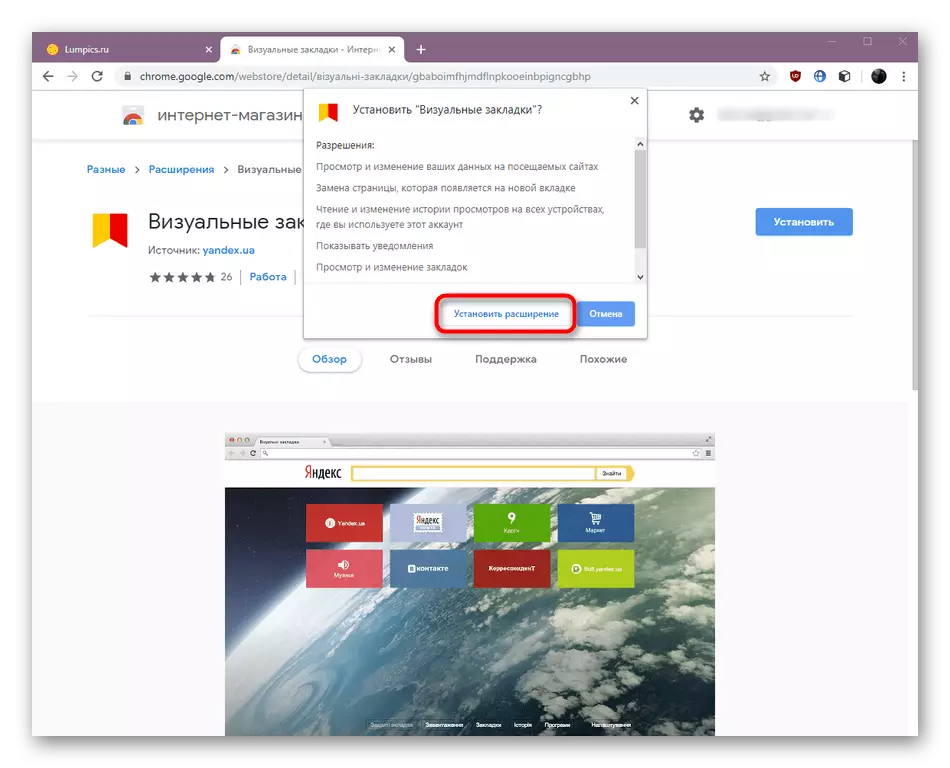
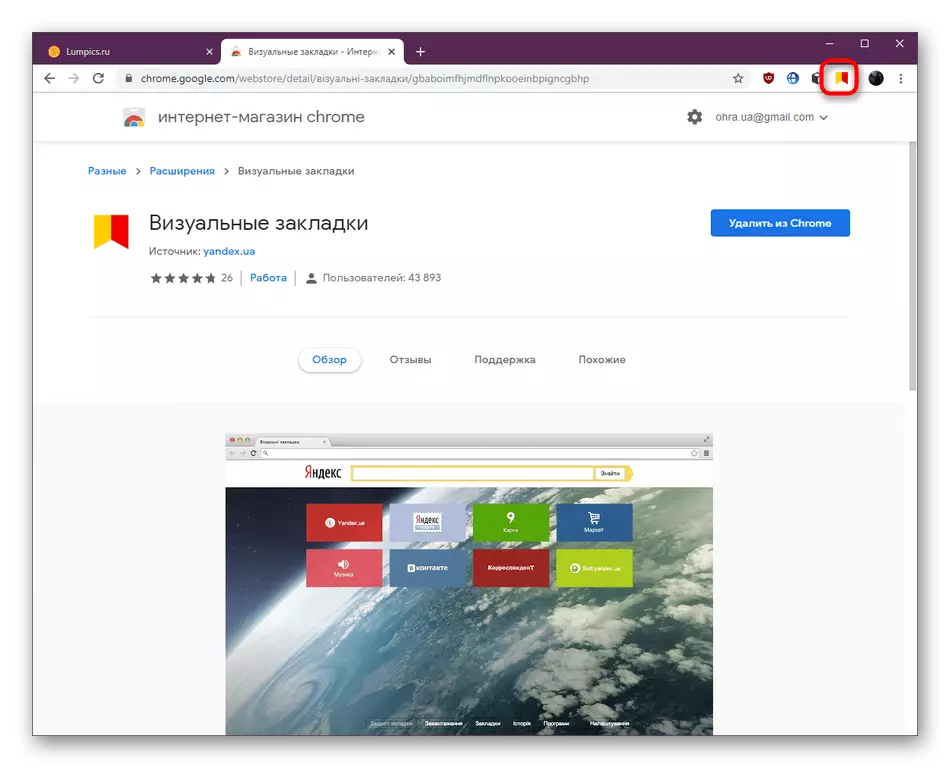
უმეტეს შემთხვევაში, ყველაფერი გადადის ყოველგვარი პრობლემების გარეშე, მაგრამ ბრაუზერის ან სისტემის შეცდომების შიდა შეცდომები შეიძლება პრობლემების პროვოცირება სხვადასხვა სახის გაგრძელებისას. როდესაც ეს სიტუაცია მართლაც მოხდა, ისარგებლეთ რეკომენდაციებზე, რომლებიც ჩვენს ვებ-გვერდზე კიდევ ერთ სტატიაში წარმოდგენილია.
დაწვრილებით: რა უნდა გააკეთოთ, თუ გაფართოებები არ არის დამონტაჟებული Google Chrome- ში
ნაბიჯი 2: ძირითადი ქმედებების განხორციელება
თუ თქვენ დაინტერესებული ხართ ვიზუალური სანიშნეებით, თქვენ უკვე იცით, რომ როდესაც გახსენით ახალი ჩანართი, ფილების ჯგუფი გამოჩნდება, რისთვისაც პროვოცირებას ახდენს წინასწარ შენახული ადგილების გადასასვლელად. თუმცა, ამ განაცხადის სხვა მახასიათებლებია, რომელიც ასევე უნდა ჩაითვალოს.
- პირველ რიგში, ყურადღება მიაქციეთ იმ ფაქტს, რომ ვიზუალური სანიშნეები გამოჩნდება არა მხოლოდ ახალი ჩანართის გახსნისას, ღილაკზე დაჭერით ღილაკზე დაჭერით, შეგიძლიათ იხილოთ მათ და დაწკაპვით Add-on ხატი, რომელიც ნაჩვენებია ბრაუზერის ზედა ბარზე.
- ფილების ქვეშ არის ოთხი ღილაკი, რომელიც პასუხისმგებელია ბრაუზერში ჩამონტაჟებული მენიუში.
- როდესაც თქვენ დააჭირეთ ერთ-ერთ წარწერას, ახალი ჩანართი შესაბამისი ინფორმაციის საშუალებით ავტომატურად იხსნება.
- ახალი ჩანართის წყარო, რათა გაეცნოს პირადი რეკომენდაციებს Yandex.Dzen- ის სერვისისგან. როგორც წესი, უახლესი ამბები აქ არის ნაჩვენები. გარდა ამისა, არსებობს კომპანიის კომპანიის საძიებო სისტემა.
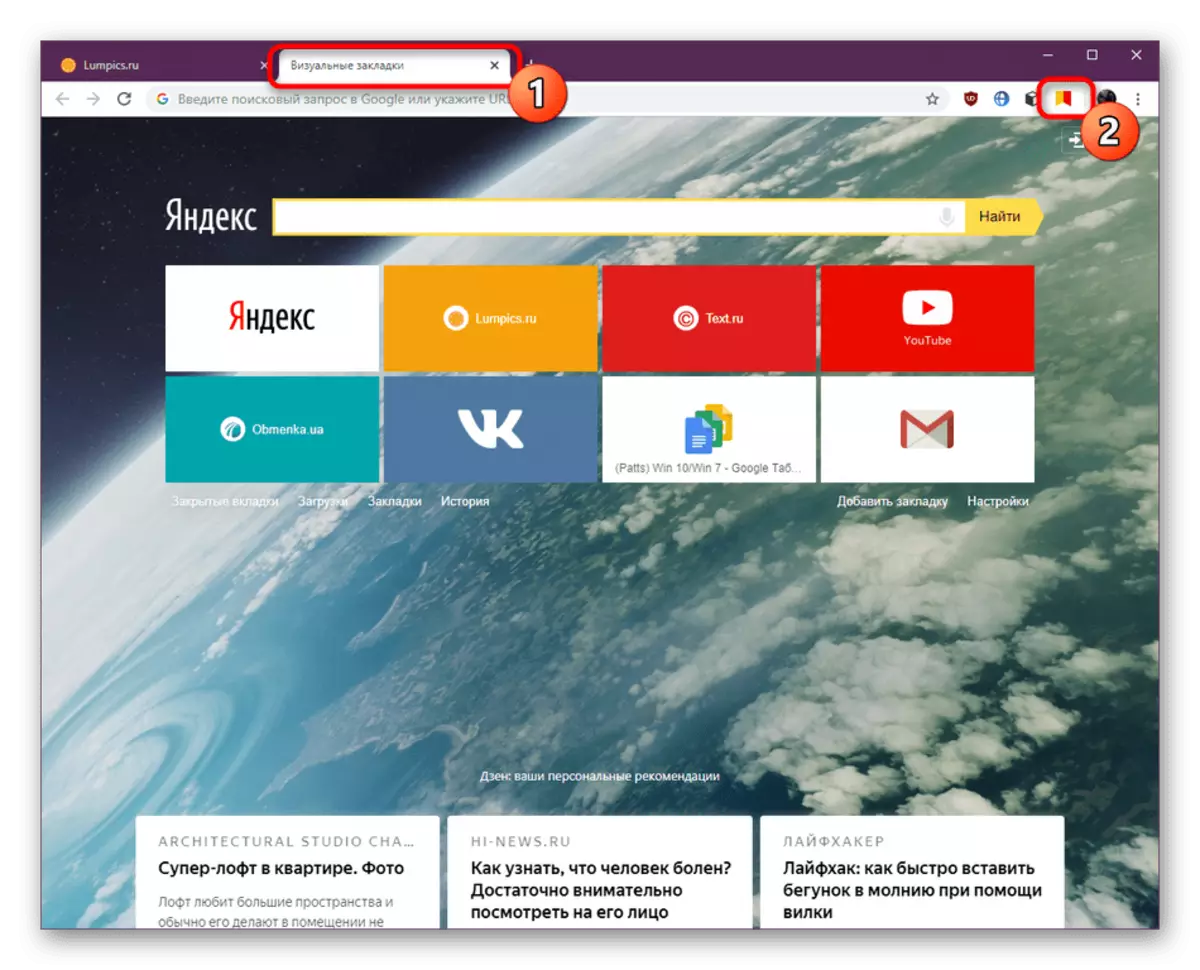
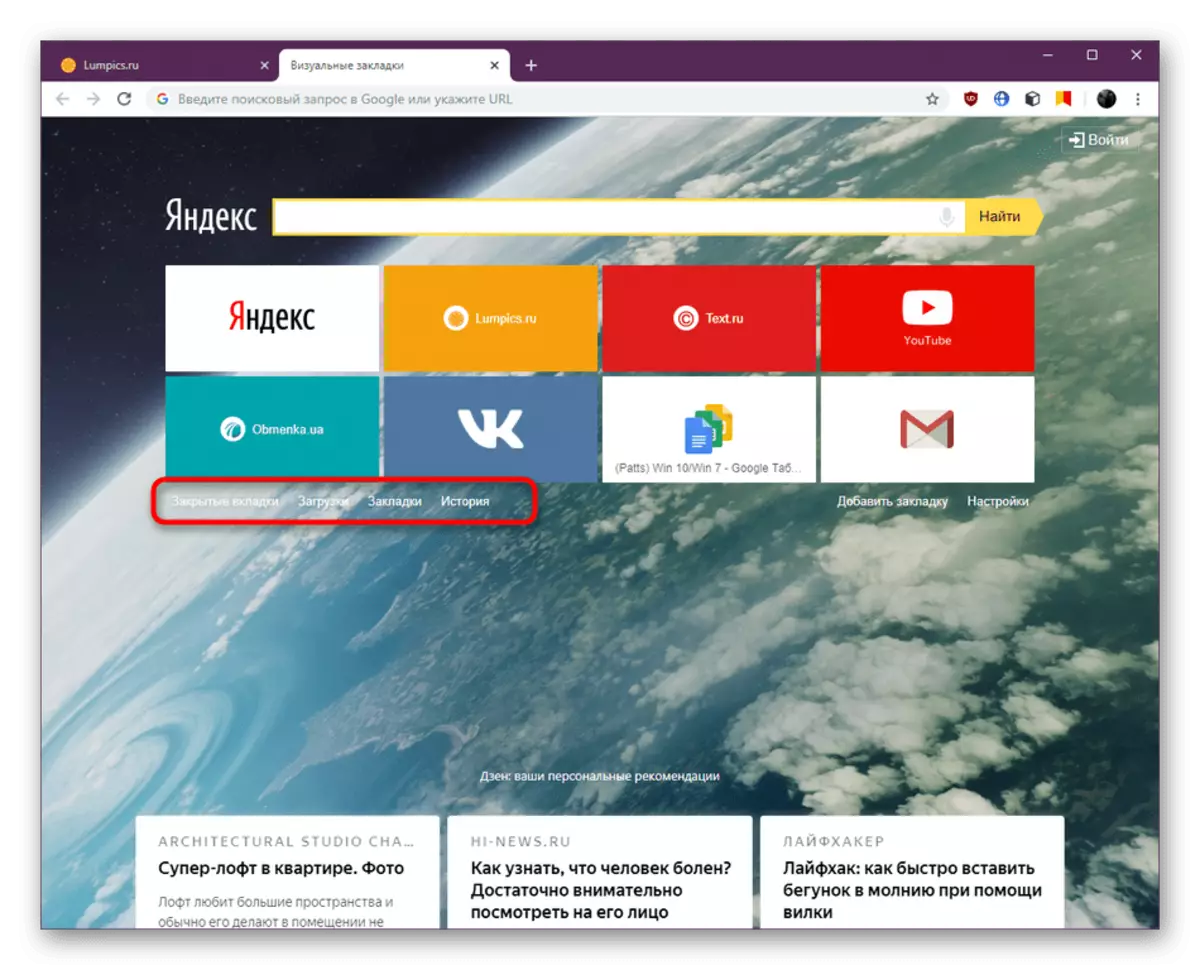
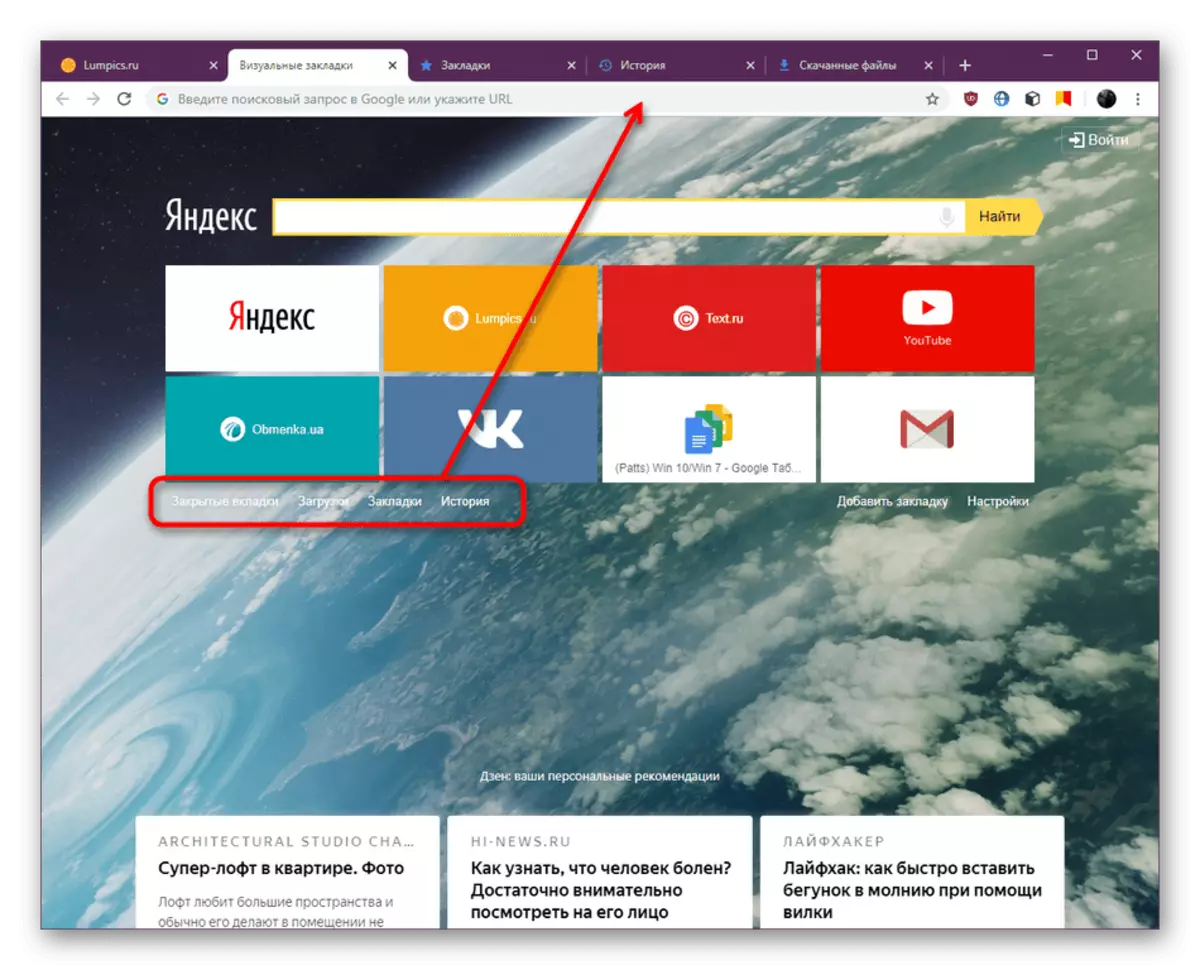
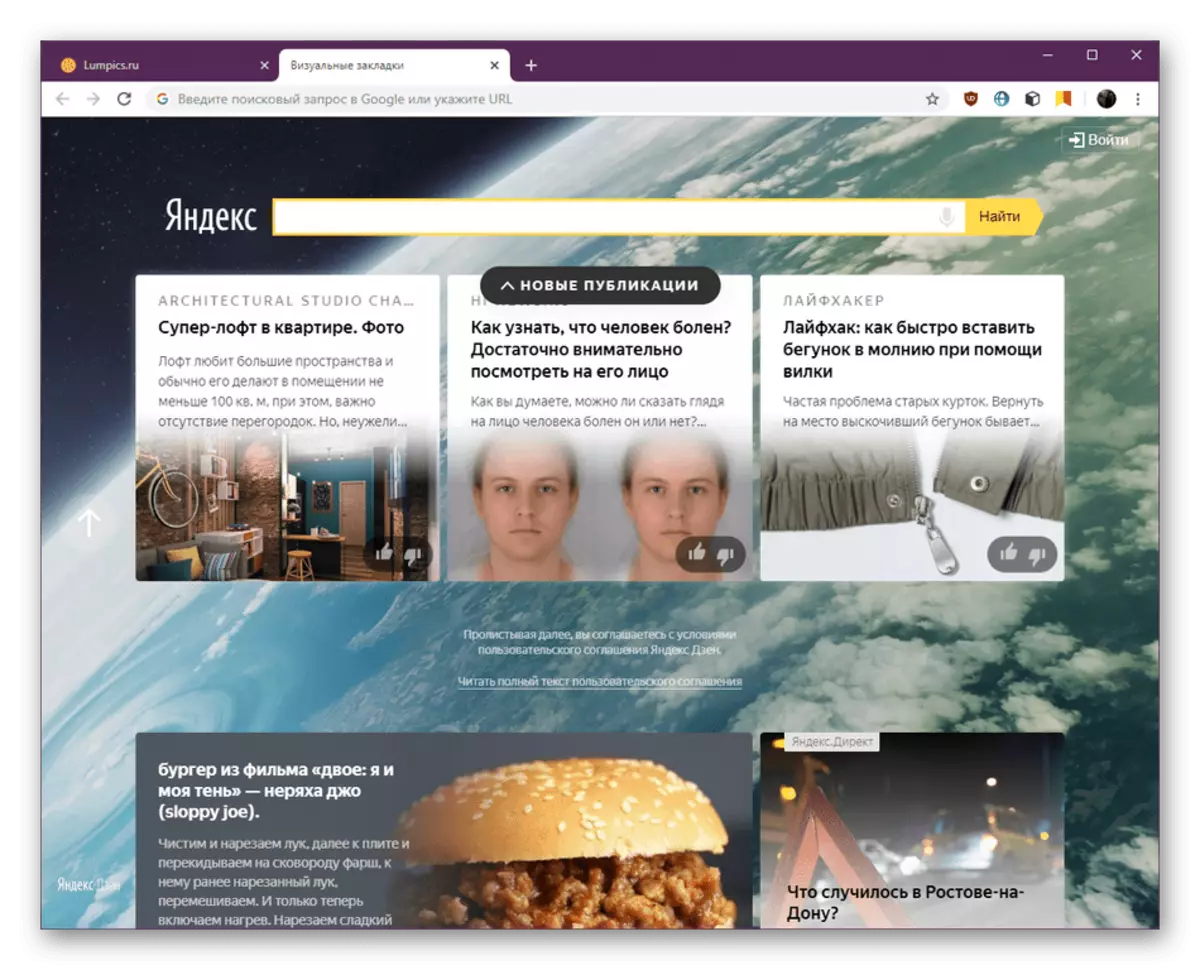
რა თქმა უნდა, მთავარი ქმედებები, რომლებიც ამ გაფართოებასთან ერთად ასრულებენ, ერთი გზა ან სხვა უკავშირდება სანიშნეებს, ამიტომ შემდეგი ნაბიჯები იქნება ორიენტირებული ამ ელემენტებთან ურთიერთქმედების შესახებ.
ნაბიჯი 3: დამატება ახალი სანიშნე
შეავსეთ დანამატების დამონტაჟების შემდეგ, ხშირად ეწვია საიტებზე ან ბრენდირებული საიტებზე Yandex- სგან დამონტაჟდება ვიზუალური სანიშნეების სახით. საჭირო ფილების ყოველთვის არ არის შერჩეული, ასე რომ თქვენ უნდა დაამატოთ სხვა ან მეტი ბმულები სწრაფი გარდამავალი, რომელიც ხორციელდება ასე:
- გახსენით გვერდი სანიშნეებთან და მართკუთხედებით დაჭერით "დაამატეთ სანიშნე" წარწერას.
- თქვენ შეგიძლიათ აირჩიოთ ერთ-ერთი პოპულარული ვარიანტი, ხელმისაწვდომი სიაში.
- გადადით "ახლახანს მოინახულეს" ჩანართზე ამ სუბიექტის სანიშნეების შესარჩევად.
- თუ წინა არჩევანი არ შეესაბამება თქვენ, შეიყვანეთ გვერდის სახელი ხელით და შემდეგ შეარჩიეთ სიიდან, რომელიც გამოჩნდება.
- სანიშნე დაუყოვნებლივ დაემატება. მისი მოძრაობა ან რედაქტირება შესრულებულია მისი შეხედულებისამებრ.
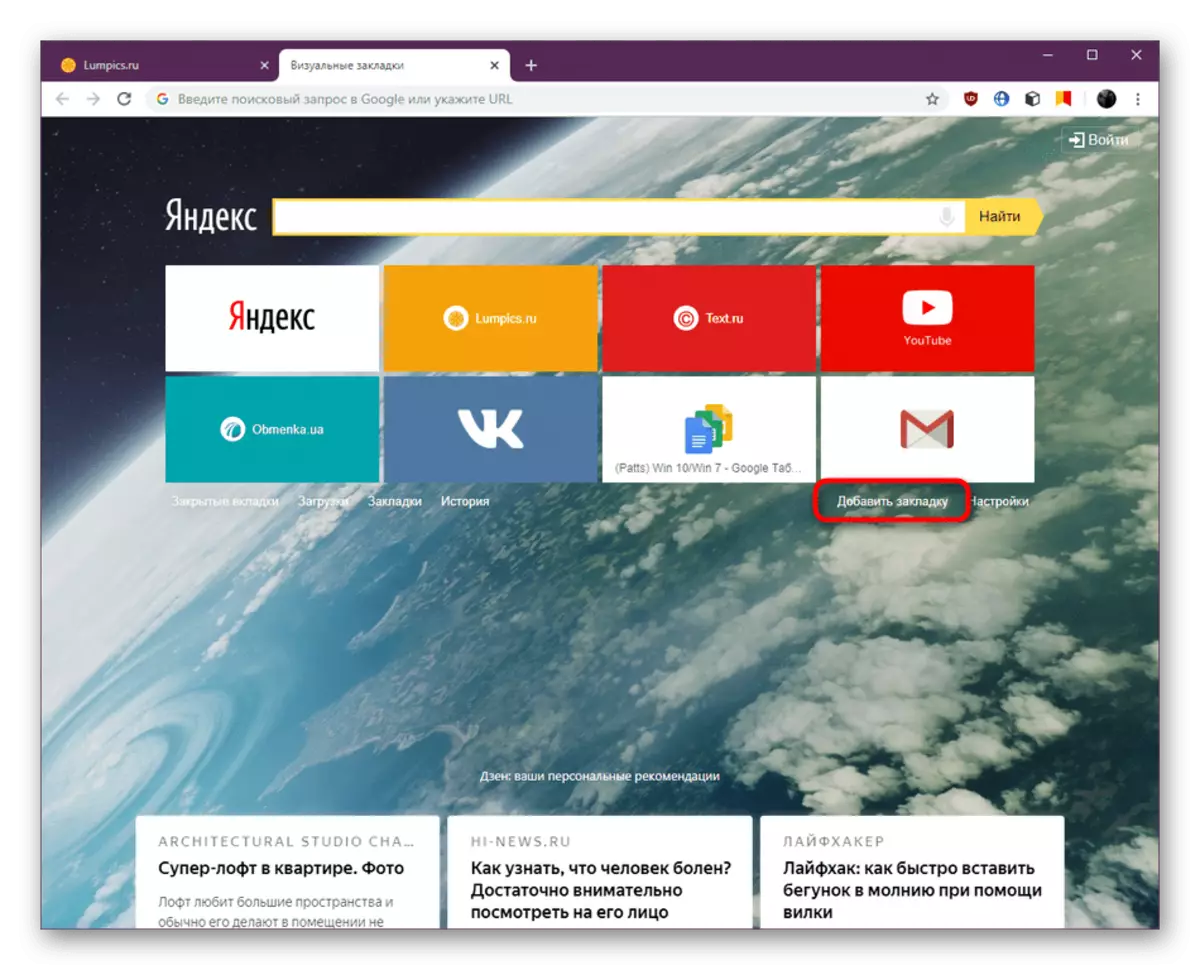
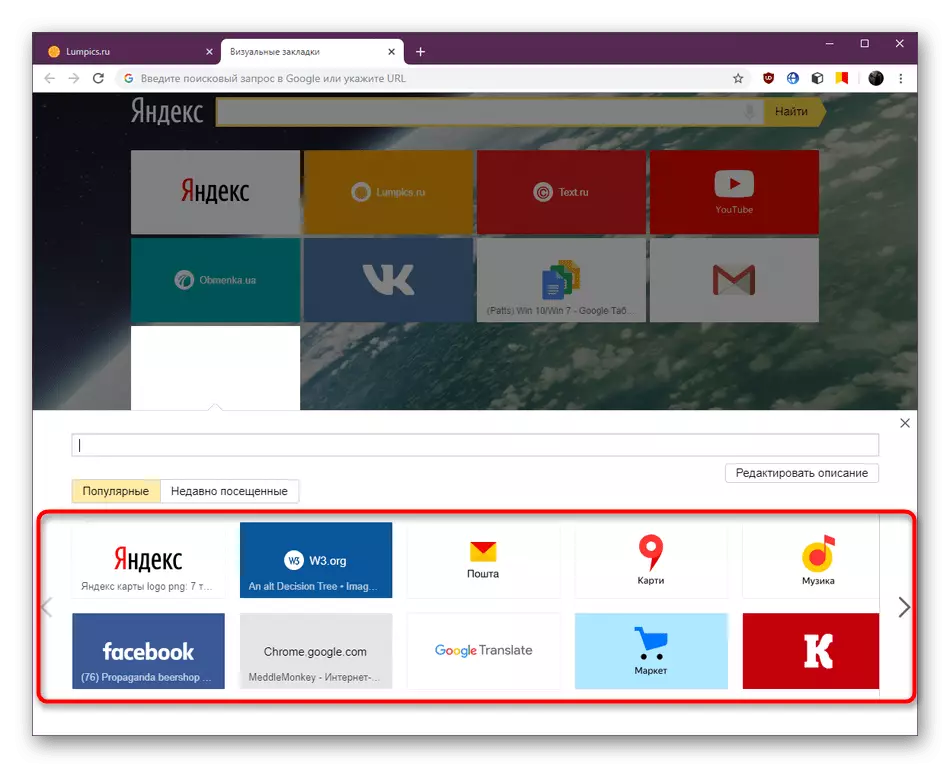
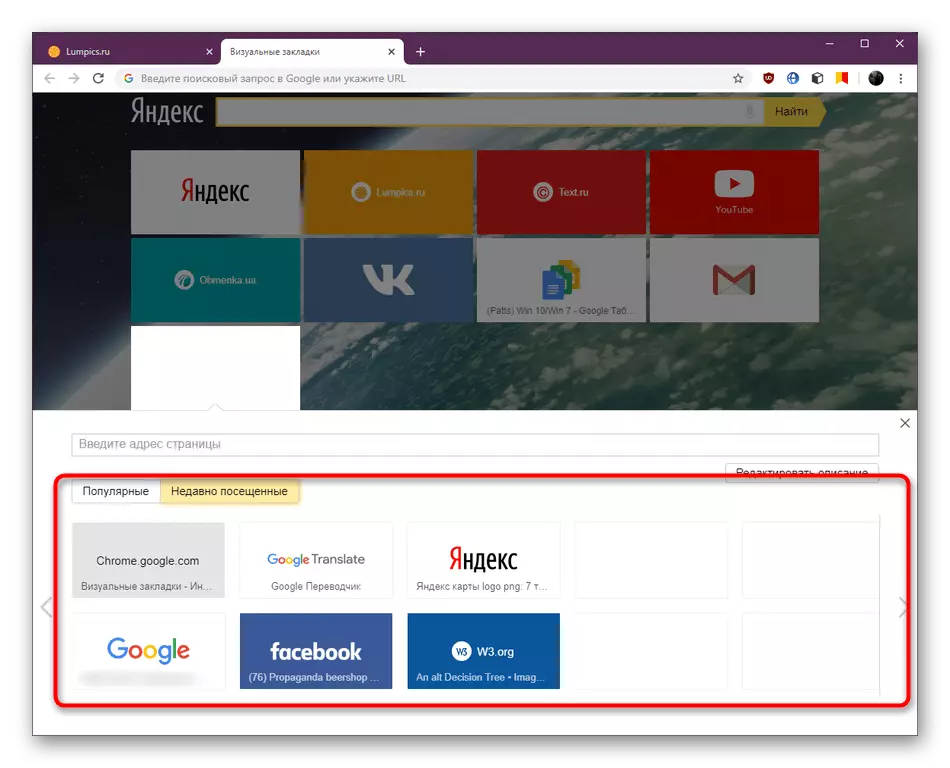
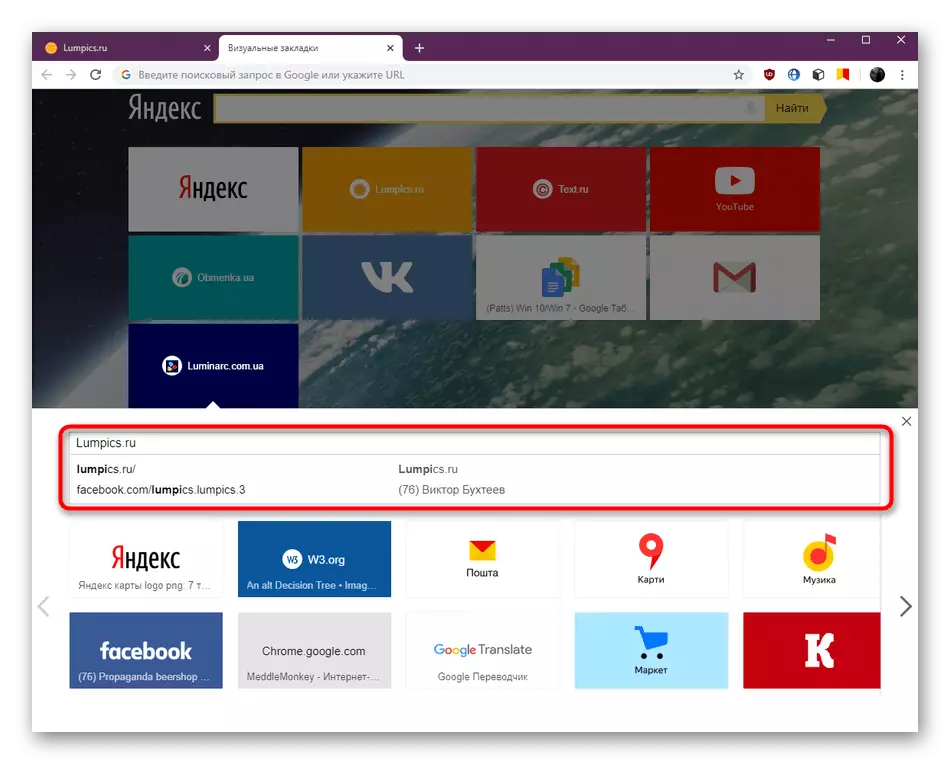

ნაბიჯი 4: არსებული სანიშნეების მართვა
თუ ზოგიერთი ჩანართი გამოჩნდა, რომელიც გსურთ შეცვალონ, წაშალოთ ან გადაადგილება, მაშინ ეს შეიძლება გაკეთდეს რაიმე სირთულეების გარეშე. განსაკუთრებით ამ ქმედების აღსრულებისათვის თითოეული კრამიტის მახლობლად არის სამი ღილაკი.
- დაწკაპეთ ხატი სახით საკეტი ზარალი ფილა. ახლა ხელმისაწვდომია თქვენ, რომ გადაადგილება ნებისმიერ ადგილას მაუსის მარცხენა ღილაკს შემწვარი.
- დაწკაპეთ სიჩქარის ხატი ცალკე ერთეულის პარამეტრზე.
- აქ თქვენ შეგიძლიათ შეცვალოთ მისი მისამართი ან ახალი სახელი მოხერხებულობისთვის.
- ჯვრის სახით ღილაკი პასუხისმგებელია სანიშნის მოხსნაზე. გაითვალისწინეთ, რომ როდესაც თქვენ დააჭირეთ მასზე, არ არის შეტყობინებები, და ერთეული დაუყოვნებლივ იხურება.
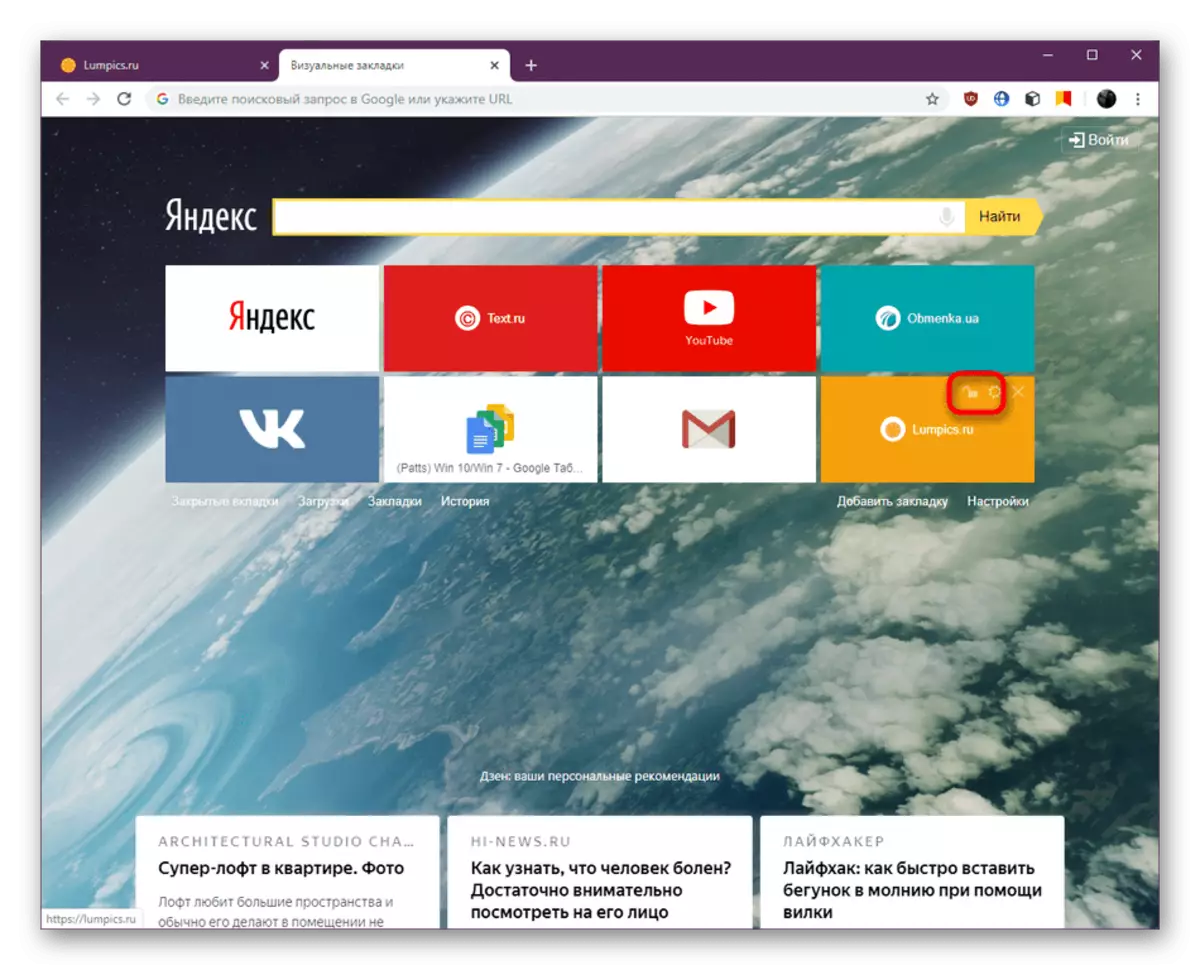

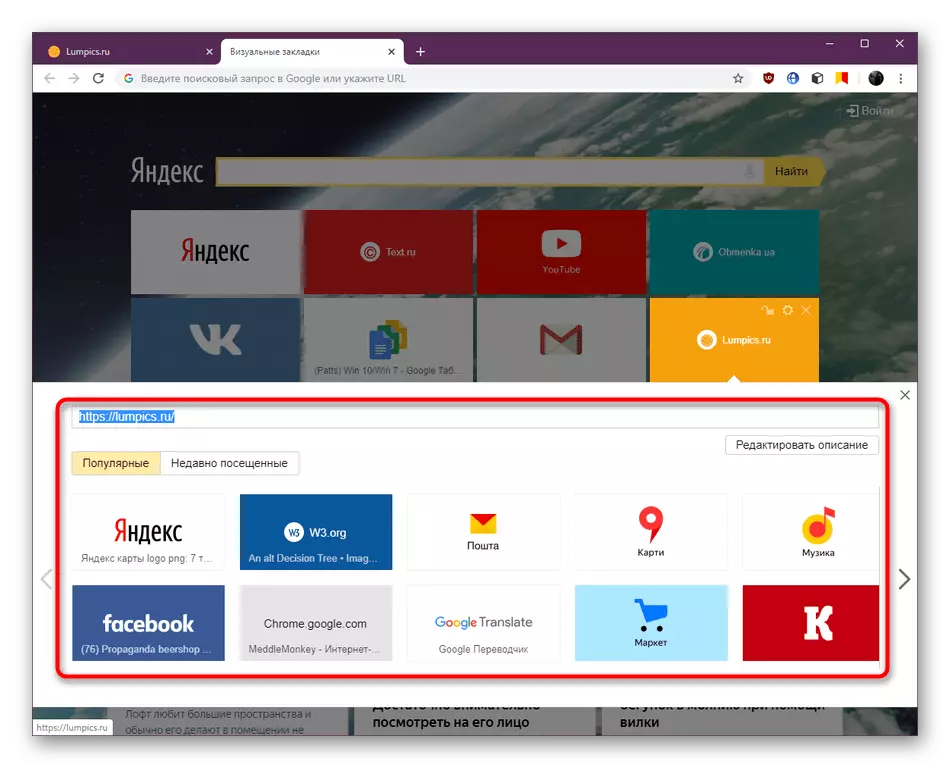
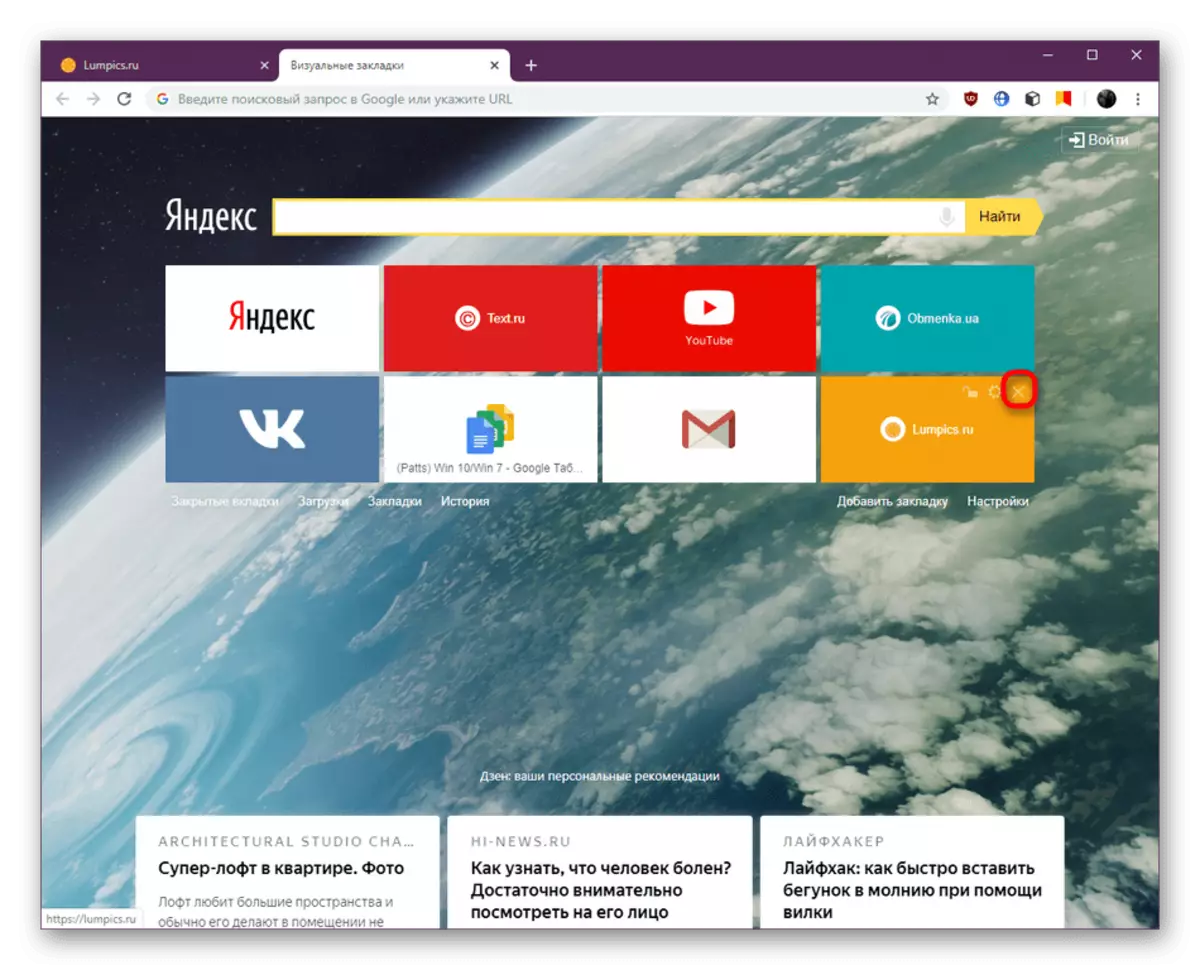
ნაბიჯი 5: ზოგადი გაფართოების პარამეტრები
დღევანდელი მასალის დასასრულს, ჩვენ გვინდა გითხრათ დანამატების პარამეტრების შესახებ. მათ შეუძლიათ მოსახერხებელი, თუ გსურთ რამდენიმე ელემენტი გამორთოთ, ექსპორტის რედაქტირება ან შეცვალეთ ჩანართის გამოჩენა.
- პარამეტრების გადასვლა ხორციელდება "პარამეტრების" წარწერაზე დაჭერით.
- აქ, გადაადგილება სლაიდერი შეცვალოს რაოდენობის ჩანართების. გარდა ამისა, გამოჩენა, როგორიცაა ლოგოები და სასაქონლო ან მხოლოდ წარწერები.
- დაბალი ქვემოთ არის ხელმისაწვდომი ფონების კოლექცია. ჩატვირთეთ თქვენი სურათი შესაბამისი ღილაკზე დაჭერით. გააქტიურეთ "შეცვლა ფონზე ყოველდღე" ვარიანტი, თუ გსურთ მიიღოთ ახალი სურათი ყოველდღე.
- კატეგორიაში "Advanced Parameters" არსებობს ვარიანტი, რომლებიც პასუხისმგებელნი არიან დამატებითი ელემენტების, ადგილმდებარეობის საბუღალტრო და სარეზერვო. გამოიყენეთ თითოეული ეს ელემენტი იმ სიტუაციებში, როდესაც გსურთ ამის გაკეთება.
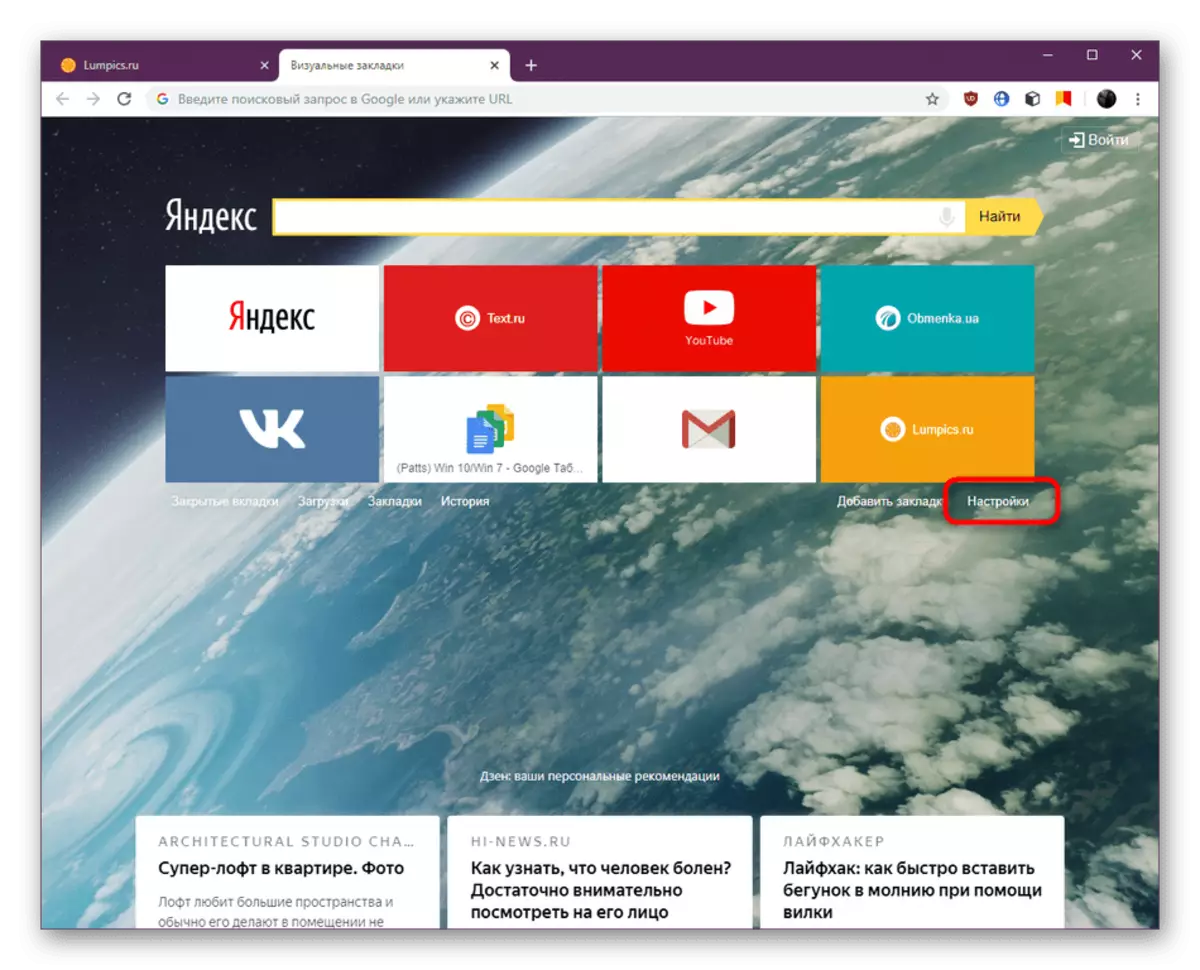
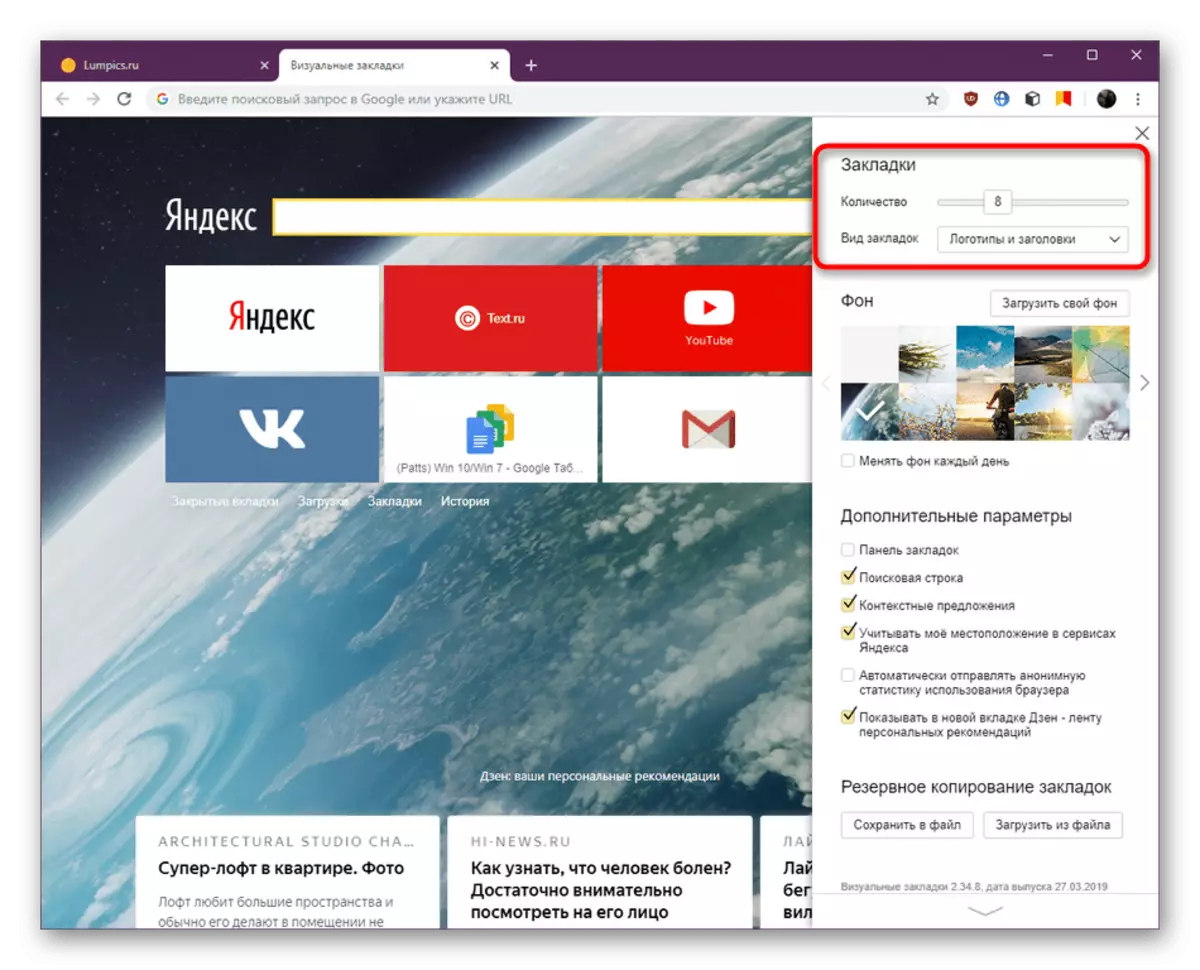


ამ მასალაში, თქვენ გაეცნობიან ყველა ასპექტს, რომლითაც Google Chrome- ის ბრაუზერში Yandex- ის გაფართოების ვიზუალური სანიშნეების შესახებ. ახლა თქვენ გადაწყვეტთ საკუთარ თავზე, არის ღირს ამ ინსტრუმენტის ინსტალაცია და გამოიყენეთ იგი. თუ წარმოდგენილი სტატიის წაკითხვის შემდეგ, თქვენ მიიჩნევდით, რომ ეს დანამატი არ არის შესაფერისი თქვენთვის რაიმე მიზეზით, ჩვენ გირჩევთ დამატებითი მასალის შესწავლას მსგავსი ბმულის გამოყენებით მსგავსი ინსტრუმენტის არჩევის თემაზე.
დაწვრილებით: ვიზუალური სანიშნეები ბრაუზერისთვის Google Chrome
